
[row][column size=”1/3″ center=”no” class=””]
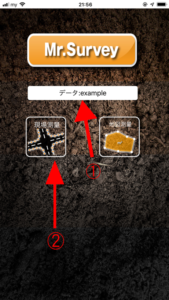
[/column]
[column size=”2/3″ center=”no” class=””]
1.データの名前が任意のデータであることを確認にした上‥
2.「現場測量」をタップします
[/column][/row]
[row][column size=”1/3″ center=”no” class=””]
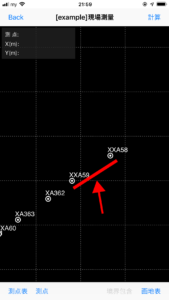
[/column]
[column size=”2/3″ center=”no” class=””]
ここの二点間の直線上にある1点からの距離を決めて点を作ってみましょう
[/column][/row]
[row][column size=”1/2″ center=”no” class=””]
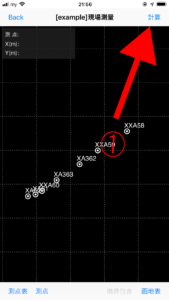
[/column]
[column size=”1/2″ center=”no” class=””]
「計算」をタップします
[/column][/row]
[row][column size=”1/2″ center=”no” class=””]
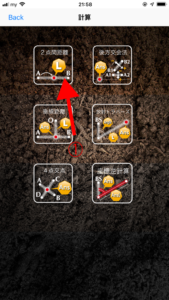
[/column]
[column size=”1/2″ center=”no” class=””]
二点間距離をタップします。
他にもいろいろな計算が用意されています。
[/column][/row]
[row][column size=”1/2″ center=”no” class=””]
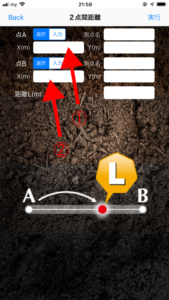
[/column]
[column size=”1/2″ center=”no” class=””]
点A,Bをタップして選択します
[/column][/row]
[row][column size=”1/2″ center=”no” class=””]
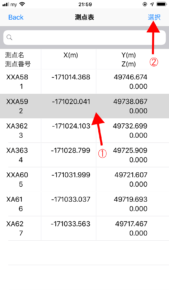
[/column]
[column size=”1/2″ center=”no” class=””]
タップするとこのように地図上の点が全部出てくるので任意の点を選択し、「選択}をタップします。
[/column][/row]
[row][column size=”1/2″ center=”no” class=””]

[/column]
[column size=”1/2″ center=”no” class=””]
距離を入力し、「実行」をタップします。
[/column][/row]
[row][column size=”1/2″ center=”no” class=””]
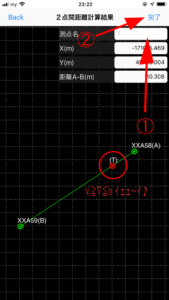
[/column]
[column size=”1/2″ center=”no” class=””]
無事計算が終わり、プロットが表示されました。
(v(≧∇≦)v イェェ~イ♪)が表示されることはありませんのでご安心ください。
名前をつけて、「完了」をタップします。
[/column][/row]